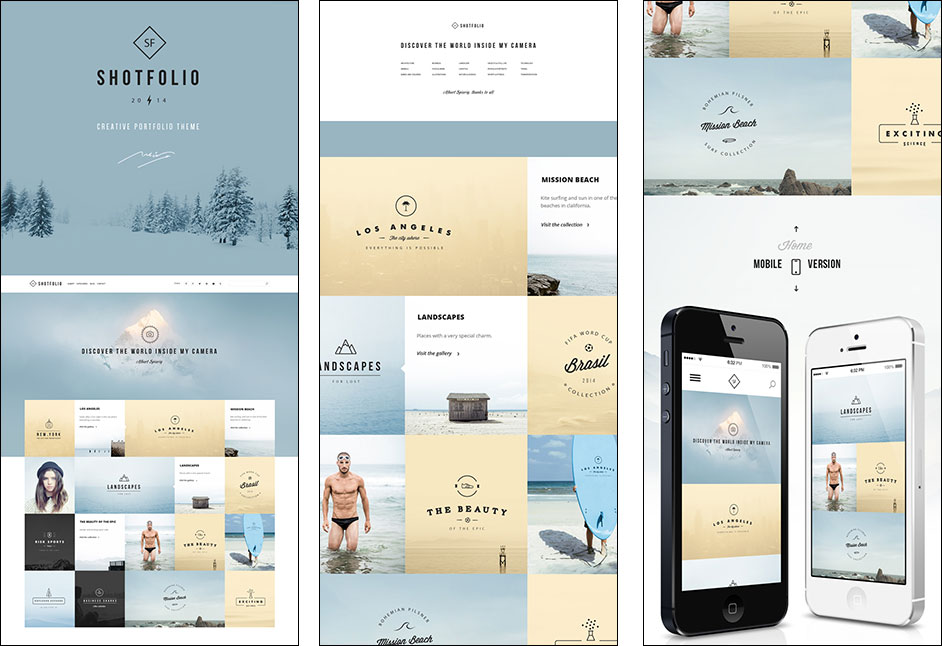萬盛學電腦網 >> 圖文處理 >> 3DSMAX教程 >> 3dmax創建一個美麗的日落場景教程
3dmax創建一個美麗的日落場景教程
在本教程中,您將學習如何創建一個平靜的海面上使用的夢境和3dsmax的一個美麗的日落。夢景是一套先進的3dsmax的插件,它可以讓你創建和渲染逼真的風景,海景,天空,雲,戶外照明和更多。
最終效果預覽

第1步
首先,渲染場景的夢幻,你需要創建一個特殊的光,稱為“太陽報”。在“創建”面板中,單擊“燈光”圖標,然後從下拉菜單中,選擇“飛越夢幻國”,並添加一個“太陽”光在視口中。
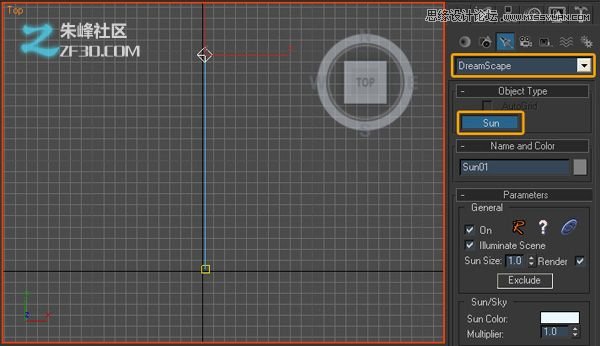
第2步
移動該光的坐標:= 1700,為y = 11000,和z = 800。
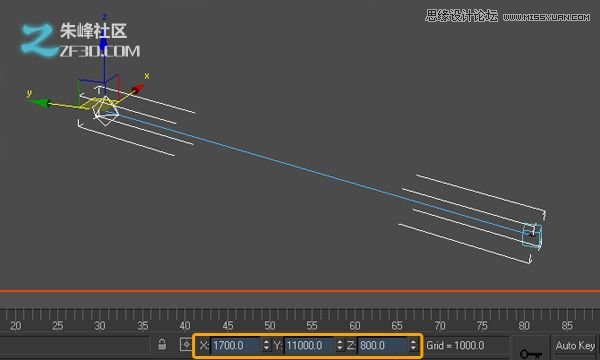
第3步
創建一個免費的攝像頭,並且將其移動到的坐標:x = 0時,為y = 0和z = 100。'87'度'X'軸旋轉的攝像頭。
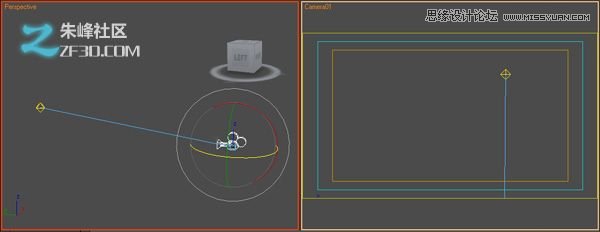
第4步
接下來,您將創建太陽和雲彩。在鍵盤上按'8'鍵,打開“環境”面板。在“大氣”卷展欄中,單擊“添加”按鈕,選擇“飛越夢幻國”。
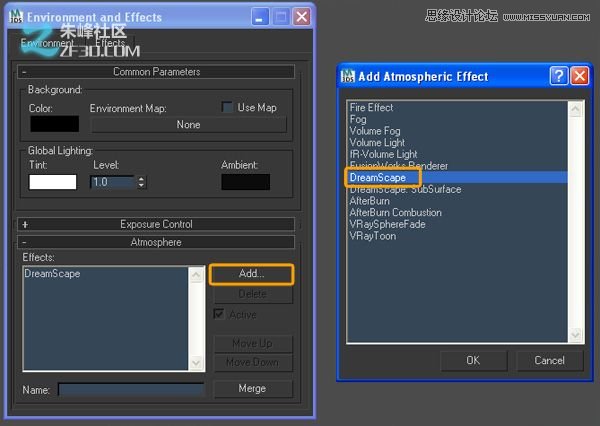
第5步
在“常規參數”卷展欄中,單擊“預覽”按鈕,打開“的夢幻天空預覽”窗口。這個工具允許您快速浏覽你的天空設置在實時。
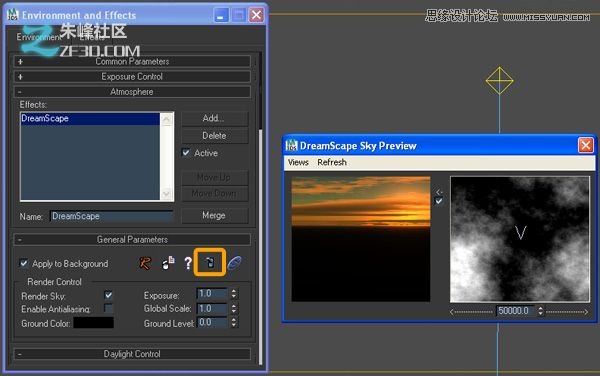
第6步
在“大氣參數”卷展欄中,改變“天空密度”到“5”,“發光”的值改為“4”,和“H量表”為'5000'。
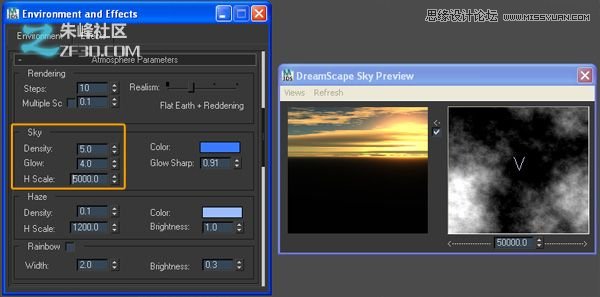
第7步
在那之後,改變為'2'“霾密度”時,“H量表”,'200',和“亮度”值'2'。
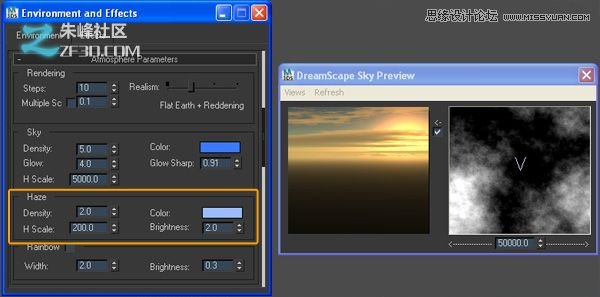
第8步
在“雲參數”卷展欄中,將“雲類型”,“Cirrus的”。在“形狀”組中,改變“詳細信息”值'16',“規模”到“0.25”,“覆蓋”值'0 .8“和”清晰度“的值改為0 .5'。
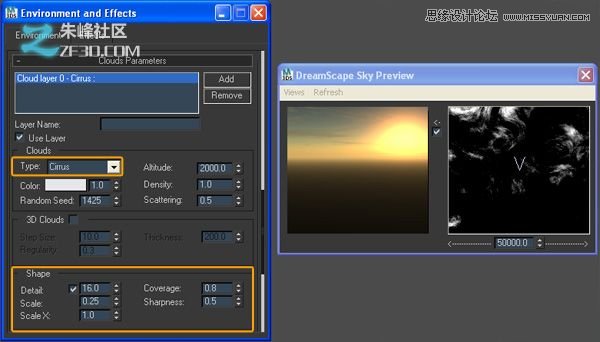
第9步
如果你要移動周圍的雲,你可以做“的夢幻天空預覽”窗口中。“雲形狀預覽”,單擊和按住鼠標左鍵,移動雲中實??時看到結果。這會影響到“運動補償”'x'和'y'的參數。
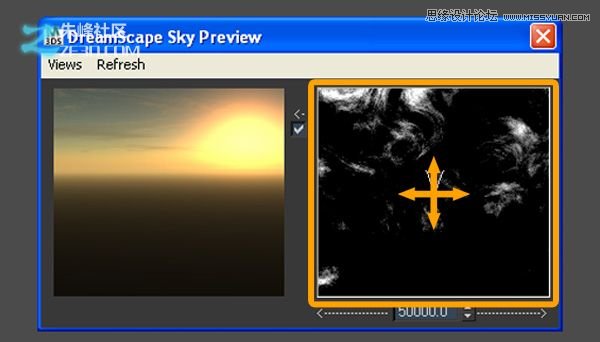
第10步
渲染場景。如果你想另一種結果,你可以玩所有這些設置,直到你得到你喜歡的東西。
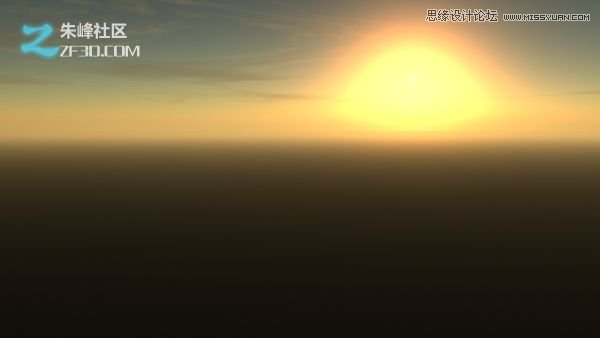
第11步
接下來,您將創建的海面。轉到“創建”面板,單擊“幾何體”圖標,從下拉菜單中,選擇“的”夢境對象“,然後添加一個”海面“在視口中。
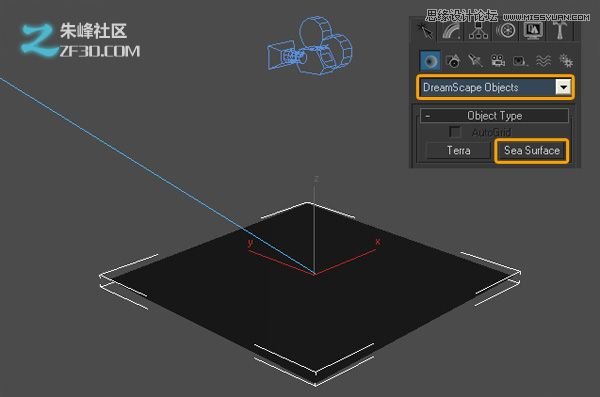
第12步
在“參數”卷展欄中,將“地表類型”設置為“自適應網格”。這使您可以創建一個相對海面到您的相機位置和視野(是最接近的相機會更詳細的表面上漸行漸遠的海面)。
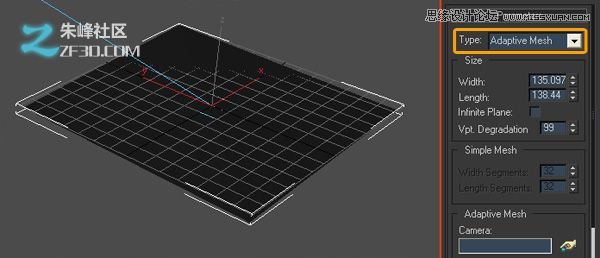
第13步
更改“面寬度”,“400”和“表面長度”代課“。
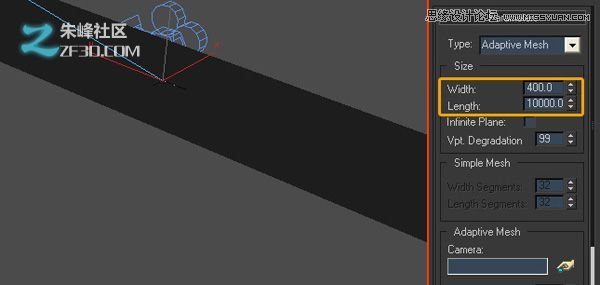
第14步
下的的“自適應網格”卷展欄,單擊“選取相機”圖標,然後在視口中選擇相機。
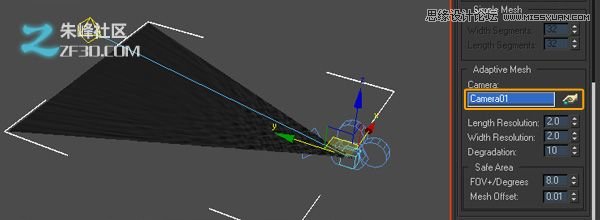
第15步
在“巨浪”卷展欄中,改變“身高量表”為“0 .7”,“波濤洶湧的海浪”的值改為'1 .3'。
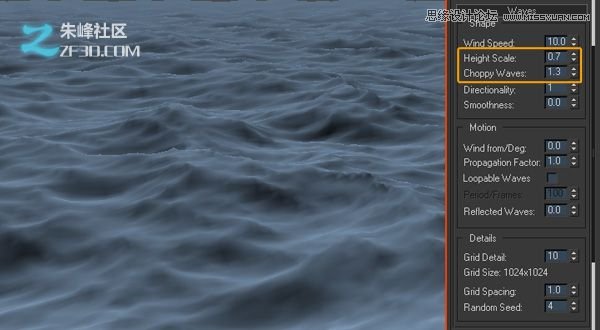
第16步
打開“材質編輯器”中,單擊“獲取材質”圖標,然後選擇“夢境:SeaMaterial”,在“材料浏覽器”。

第17步
在“材質編輯器”,在“夢境:SeaMaterial參數”卷展欄中,“清晰度”的值設置為'10',“天空顏色類型”更改為“飛越夢幻的天空”,“水下顏色類型”“夢境地下“。
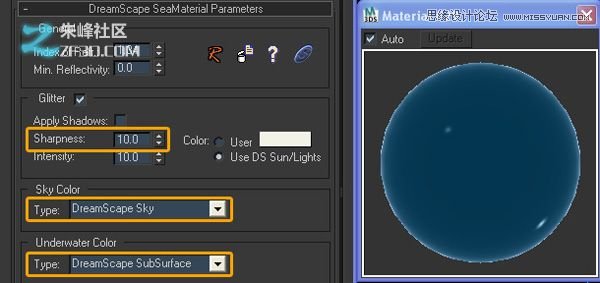
第18步
在“凹凸貼圖”插槽中,添加一個“夢境:海凹凸”地圖上添加更多的細節,海浪。分配這種材料的“海面”。
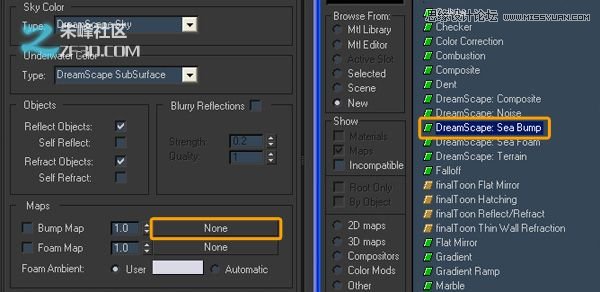
第19步
最後,在“時間配置”面板中,設置“FPS”'25'。打開“自動關鍵點”,“太陽報”的動畫框架'0'到'600'在框架'100','800'的'Z'軸。這一切,你現在可以渲染動畫。
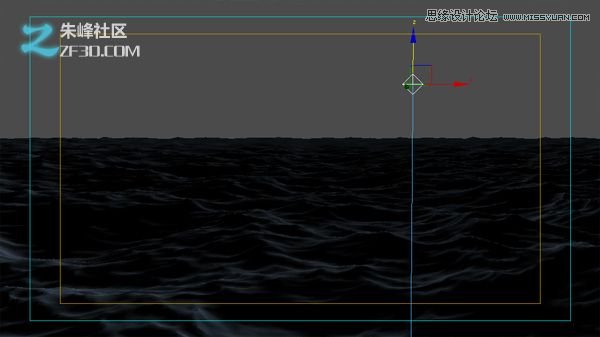
下面你可以看到我的最終結果。我希望你喜歡這個介紹3ds Max的夢境中!